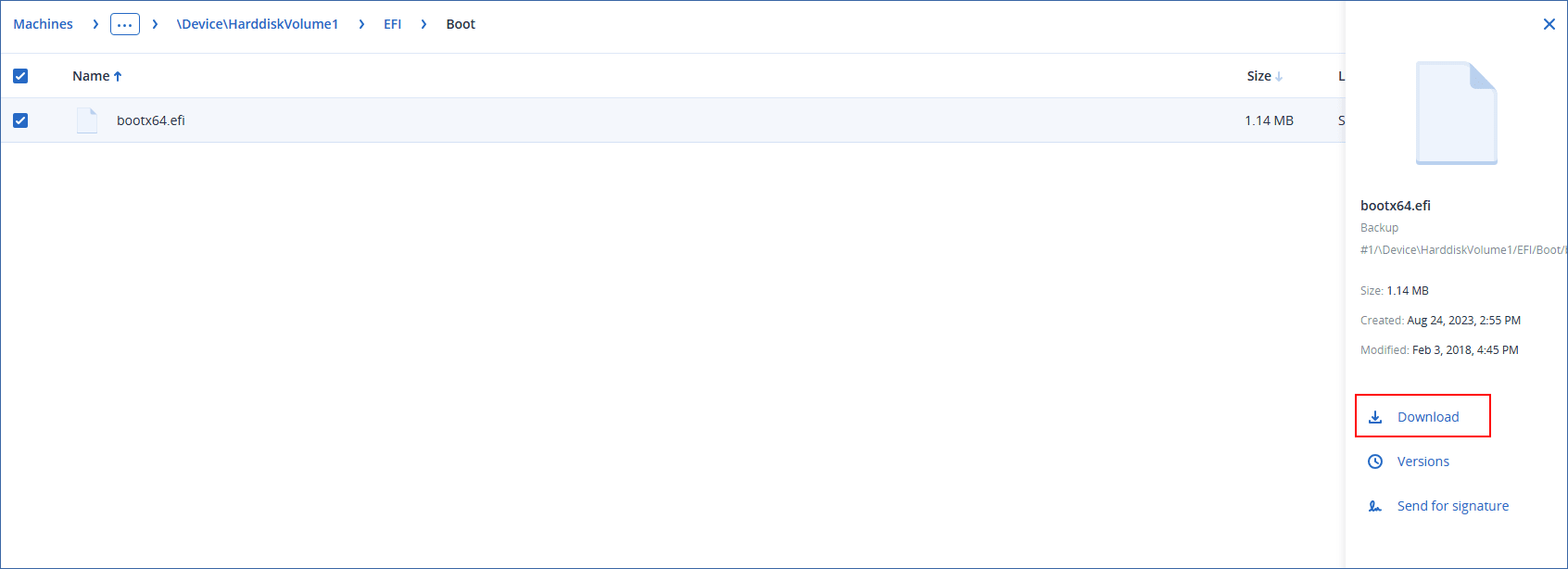Dateien aus dem Cloud Storage herunterladen
In der Web Restore-Konsole können Sie den Cloud Storage durchsuchen, den Inhalt der Backups einsehen und gesicherte Dateien und Ordner herunterladen.
Sie können keine Backups von Systemzuständen, SQL-Datenbanken und Exchange-Datenbanken durchsuchen.
Sie können keine gesicherten Laufwerke, Volumes oder ganze Recovery-Punkte herunterladen.
So können Sie Dateien und Ordner aus dem Cloud Storage herunterladen
- Melden Sie sich an Ihrem Acronis Konto unter https://account.acronis.com an.
- Wählen Sie in der Cyber Protect-Konsole das gewünschte Laufwerk aus und klicken Sie dann auf Recovery.
- [Wenn mehrere Backup-Speicherorte verfügbar sind] Wählen Sie den Backup-Speicherort aus und klicken Sie dann auf Weitere Wiederherstellungsmöglichkeiten.
- Klicken Sie auf Dateien herunterladen.
- [Bei Aufforderung] Melden Sie sich mit Ihren Acronis Anmeldedaten an der Cyber Protect Cloud-Konsole an.
-
Klicken Sie unter Maschinen zuerst auf den Workload-Namen und dann auf das Backup-Archiv.
Ein Backup-Archiv enthält ein oder mehrere Backups (Recovery-Punkte).
-
Klicken Sie auf die Backup-Nummer (Recovery-Punkt), aus dem Sie Dateien oder Ordner herunterladen wollen – und navigieren Sie dann zu den gewünschten Elementen.
-
Aktivieren Sie die Kontrollkästchen derjenigen Elemente, die Sie herunterladen wollen.
Wenn Sie mehrere Elemente auswählen, werden diese in einer ZIP-Datei heruntergeladen. -
Klicken Sie auf Download.